注意事项:
有时候在mac软件的下载安装中会遇到报错,现在华军小编来给大家整理较为常见的报错情况并做出解答,有遇到报错的朋友可以参考如下方案:
1、“xxx软件已损坏,无法打开,你应该将它移到废纸篓”
2、“打不开xxx软件,因为Apple无法检查其是否包含恶意软件”
3、“打不开...软件,因为它来自身份不明的开发者”
解决方案如下:
1、在自己的Mac电脑设置开启任何来源。
2、如果开启任何来源无法解决报错的情况,则表明该应用受到苹果针对应用未签名的限制,需要通过执行命令行代码来绕过应用签名认证。 执行命令绕过ios的公证Gatekeeper。
3、如果上述两种方法都没有奏效,那么需要关闭SIP系统完整性保护。
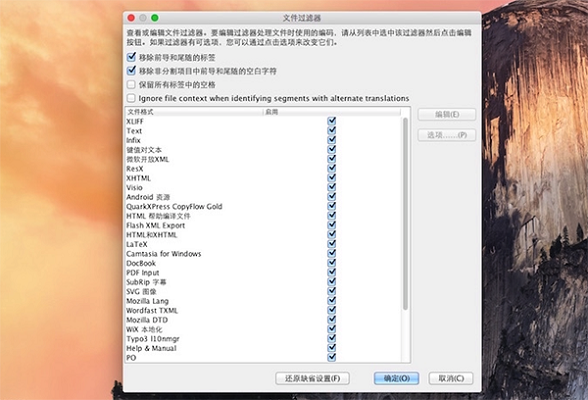
OmegaT MAC软件介绍
OmegaT mac版是用Java编写,适用于macOS系统的免费翻译记忆库工具,专门为翻译人员设计,每个人都可以免费下载使用,几乎没有任何的限制,你也可以将其自由复制并传递给其他人。并且,此软件是开源的,这意味着如果你有这种倾向的话,可以自己修改里面的一些设置,来满足自己的需求,对于开源的拥护者来说,这个自由比免除支付任何费用更为重要。
OmegaT MAC功能介绍
一、专业功能
1、模糊匹配。
2、匹配传播。
3、同时处理多个文件项目。
4、同时使用多个翻译记忆库。
5、用户词汇表,识别变形形式。
二、使用30多种文件格式
1、Microsoft Word,Excel,Power。
2、XHTML和HTML。
3、开放文档格式(LibreOffice,OpenOffice.org)。
4、MediaWiki(维基百科)。
5、纯文本,以及大约30种其他文件格式。
三、强大的工具。
1、Unicode(UTF-8)支持:可以与非拉丁字母表一起使用。
2、支持从右到左的语言。
3、整体拼写检查。
4、兼容其他翻译记忆库应用程序(TMX,TTX,TXML,XLIFF,SDLXLIFF)。
5、与谷歌翻译的接口。
OmegaT MAC使用方法
1、创建新项目
开始使用OmegaT时首先要创建项目,用来保存您的所有文件,例如源文件、翻译记忆、词汇表及您要翻译的文件。在项目菜单中选择新建……并输入项目名称。记住您创建项目的位置,之后还需要返回这里。给项目命名后将出现创建新项目对话框。在该对话框顶端选择源文件语言和目标语言,并点击OK继续。如果对该对话框中的其他设置有兴趣,您可在任何时候按下Ctrl+E来将其打开。接着,项目文件对话框出现。点击导入源文件……按钮选择源文件。OmegaT跟着会复制选择的文件到新建项目的/source/子文件夹。当编辑器窗格中加载了源文件后,您可以关闭项目文件对话框。
2、翻译文件
OmegaT每次呈现一个片段供您翻译。翻译一个片段后,按下Ctrl+U将前往下一个未译片段(或使用Ctrl+Shift+U前往下一个已译片段)。当您想看看译文的最终格式时,按下Ctrl+D会生成已译文档,它们在项目文件夹中的/target/子文件夹。在翻译过程中使用编辑和前往菜单可以执行多种有用的功能。
3、检验标签
如果源文件是格式化文件,如Microsoft Word、LibreOffice Writer或HTML,OmegaT会把待译文本周围的格式转换为标签。
4、生成已译文件
当您确定在翻译中没有标签错误后,按下Ctrl+D则会在项目文件夹的/target/子文件夹中生成目标文件。
OmegaT MAC更新日志
1:全新界面,清爽,简单,高效
2:性能越来越好
华军小编推荐:
在应用程序里面算是佼佼者之一,凭借自身的功能全面,操作简单等优点获得了用户的一致好评,快来下载试试吧。小编还为您准备了eZip、Paste、冰点还原 For Mac、微信 For Mac、手绘思维导图软件iMindMap9 For Mac



































有用
有用
有用